CAD制图时定距等分一条曲线或直线怎么操作?
来源:网络收集 点击: 时间:2024-04-27【导读】:
建筑图纸设计中,其实设计图纸则是需要脑海中有很好的构思,之后则是在进行绘制图纸上不断的进行修改。而绘制图纸所使用的图形并不是只有一种,有这事则是需要中心线、角平分线等。今天分享曲线或直线定距等分操作工具/原料more电脑CAD编辑器方法/步骤1/5分步阅读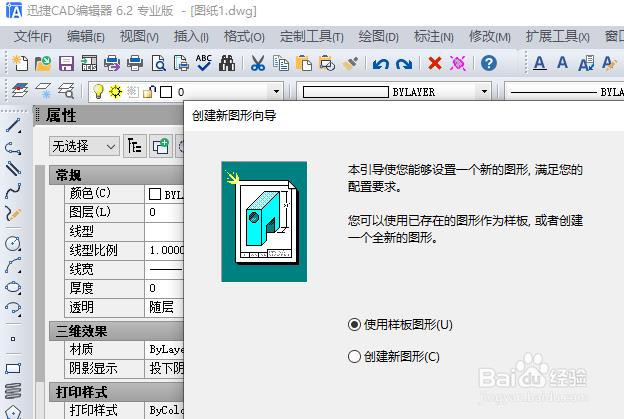 2/5
2/5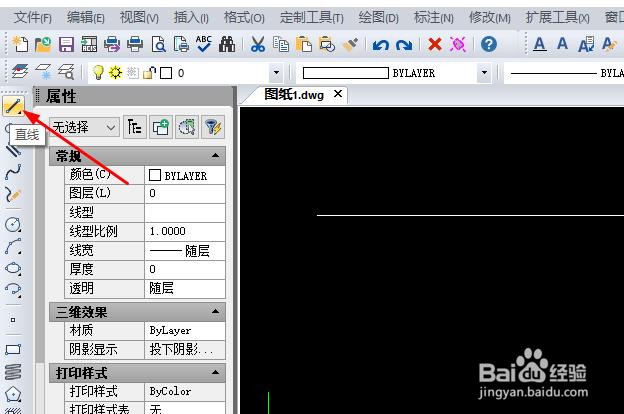 3/5
3/5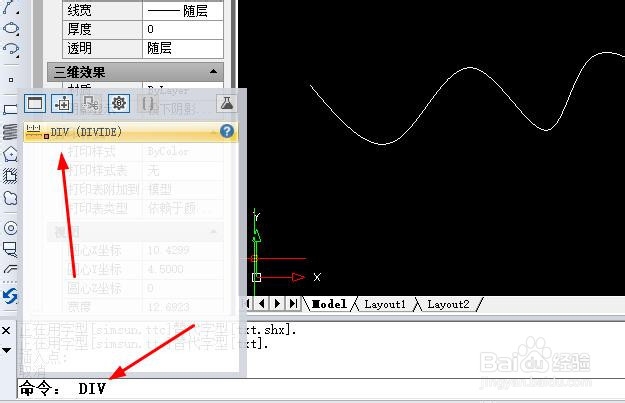 4/5
4/5 5/5
5/5 注意事项
注意事项
点击电脑桌面上方中的CAD编辑器图标并进行运行,随之进入到CAD编辑器操作界面。在其界面上可点击新建图标,或者文件—新建命令。
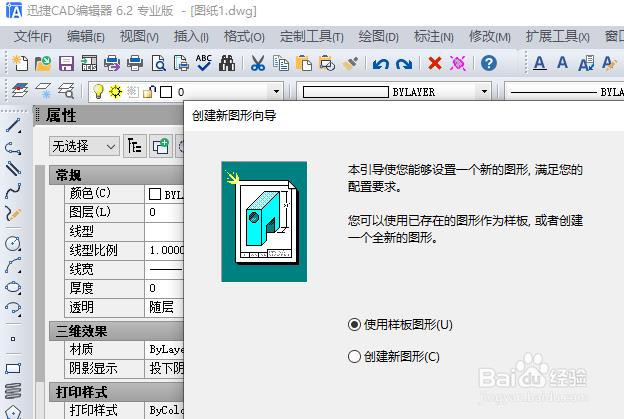 2/5
2/5新建图纸完成之后,则是需要在图纸上进行绘制一条曲线或直线。可直接点击界面中的直线或曲线图标;可直接在命令中输入l或者SPLINE指令。
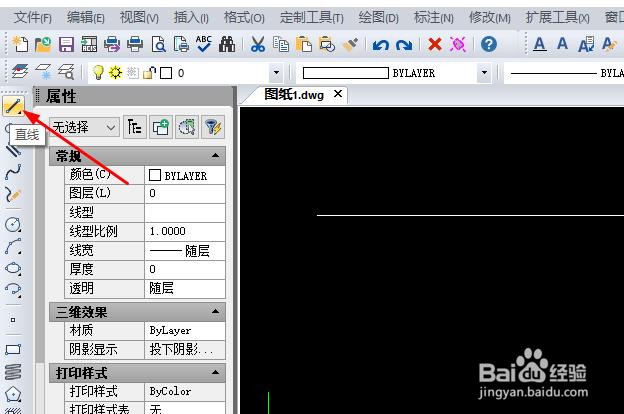 3/5
3/5图形在绘制出来之后,定距等分点命令有两种方法:在其界面的右侧窗口内测量—分割命令,或者选择在命令中直接输入div指令。在其下面命令操作中输入器分割段数。
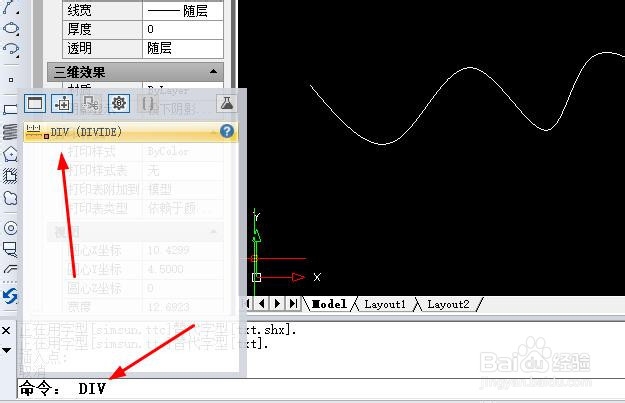 4/5
4/5如果你发现曲线的等分点看不清楚,可以点击界面上的格式—点样式命令,然后进行修改。亦或者在命令中直接输入DDPTYPE指令同样可以。
 5/5
5/5这样就可以在界面上所绘制的图形上看到直线或曲线所等分。图形绘制完成之后则是需要保存,方便下次进行打开查看。界面上保存或者文件—保存为都可以。
 注意事项
注意事项有什么问题,欢迎到下方进行评论!
软件AUTOCADCAD编辑器版权声明:
1、本文系转载,版权归原作者所有,旨在传递信息,不代表看本站的观点和立场。
2、本站仅提供信息发布平台,不承担相关法律责任。
3、若侵犯您的版权或隐私,请联系本站管理员删除。
4、文章链接:http://www.mlbh1.com/art_607088.html
上一篇:华为花粉论坛在哪里 怎么样打开花粉论坛
下一篇:个人征信报告怎么打
 订阅
订阅